Macros dans LibreOffice Calc
Introduction à l’automatisation dans LibreOffice Calc
La gestion efficace de données dans LibreOffice Calc repose souvent sur l’automatisation de tâches répétitives et la personnalisation de l’interface utilisateur. Les macros jouent ici un rôle essentiel, permettant aux utilisateurs d’étendre les fonctionnalités natives du logiciel, d’interagir dynamiquement avec l’interface graphique, notamment via des boîtes de dialogue, et de manipuler différents types de modèles pour standardiser et accélérer leurs workflow. La plateforme « La Sujets » (lasujets.com) souhaite partager une approche détaillée de ces techniques avancées, en mettant l’accent sur la programmation en Basic de LibreOffice, la conception de boîtes de dialogue, l’automatisation des interactions et la gestion de modèles, pour optimiser l’efficacité et la productivité des utilisateurs.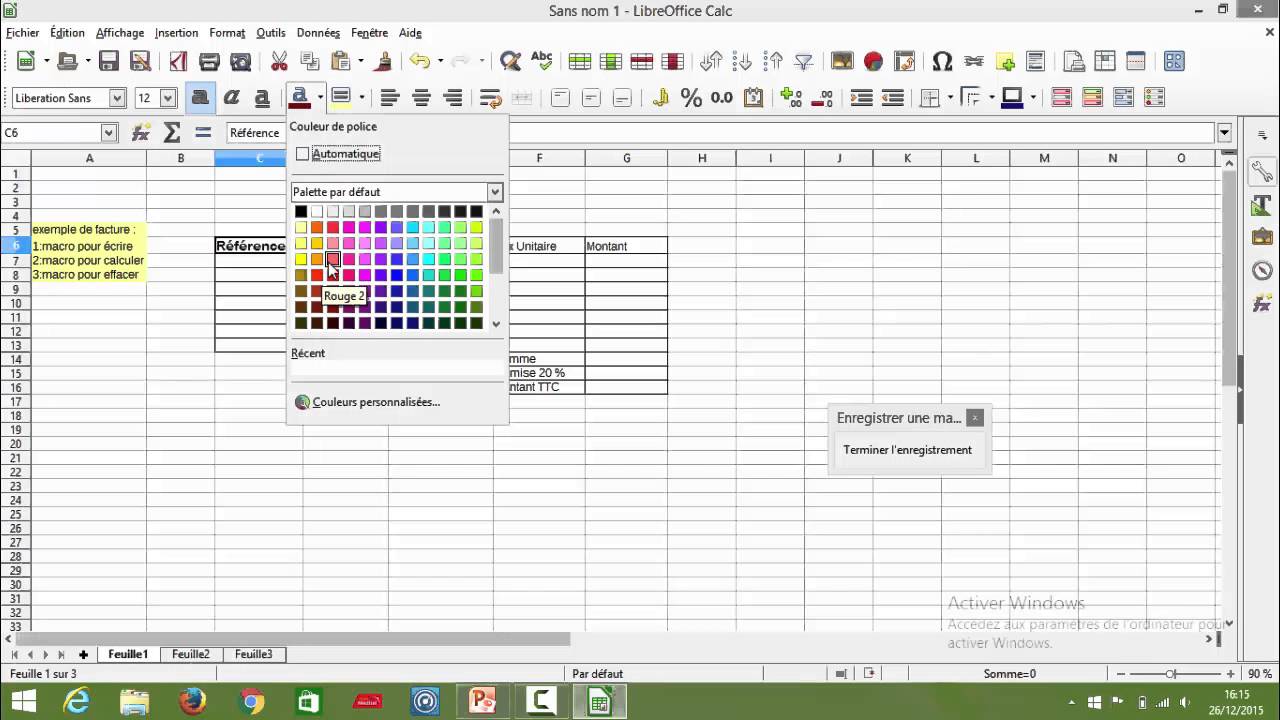
Le contexte et l’intérêt des macros dans LibreOffice Calc
Une macro dans LibreOffice Calc représente un script écrit dans un langage spécifique, principalement le Basic de LibreOffice, destiné à automatiser une série de commandes et d’actions. Son utilisation permet non seulement de gagner du temps en automatisant des processus répétitifs, mais également d’enrichir l’interface utilisateur par le biais d’éléments interactifs complexes. La gestion des contrôles via des boîtes de dialogue constitue ainsi une étape clé pour créer des interfaces conviviales, tout en conservant la puissance de traitement derrière l’écran.
Activation et configuration des macros dans LibreOffice
Activer les macros dans les paramètres de sécurité
Avant de commencer à créer ou exécuter des macros, il est impératif de configurer les paramètres de sécurité. Dans LibreOffice, naviguez dans Outils > Options > LibreOffice > Sécurité > Sécurité des macros. Il faut alors ajuster le niveau de sécurité, généralement en sélectionnant « Moyen » ou « FAIBLE » pour permettre l’exécution des macros tout en restant vigilant face aux risques potentiels.
Accéder à l’éditeur de macros
Une fois la configuration effectuée, vous pouvez ouvrir l’éditeur en allant dans Outils > Macros > Organiser les macros > Basic. L’éditeur intégré permet d’écrire, d’éditer et de gérer l’ensemble des scripts Basic liés à votre fichier ou à l’ensemble de la plateforme libre.
Conception et utilisation des boîtes de dialogue
Utilisation de l’éditeur intégré pour créer des interfaces
Le module d’édition de boîtes de dialogue se trouve dans Outils > Macro > Organiser les macros > Dialogues. Là, un éditeur graphique permet de concevoir une interface utilisateur en déposant des éléments tels que boutons, cases à cocher, zones de texte, listes déroulantes, images, etc. La conception doit privilégier la simplicité et la clarté pour améliorer l’expérience utilisateur.
Les contrôles courants et leur programmation
- Button (bouton) : déclenche une macro lors d’un clic.
- Checkbox (case à cocher) : modifie un état ou une variable pour influencer la comportement dans le script.
- TextField (zone de texte) : recueille des données que la macro pourra exploiter.
- Dropdown (liste déroulante) : permet de sélectionner une option parmi plusieurs.
Associations avec des événements et gestion des actions
Associé à chaque contrôle, un événement tel que oControl.addActionListener ou addEventListener permet de déclencher une macro spécifique. Par exemple, un clic sur un bouton peut exécuter une macro qui va valider des données, effectuer une recherche ou générer un rapport.
Manipulation des contrôles via macros : exemples et bonnes pratiques
Traiter un clic sur un bouton pour exécuter une macro
Lorsqu’un utilisateur clique sur un bouton dans une boîte de dialogue, une macro associée peut accéder aux valeurs des autres contrôles, réaliser des opérations logiques ou manipuler des feuilles. Grâce à l’objet Dialog, le script peut récupérer, modifier ou enregistrer des données en utilisant des méthodes telles que getControl et setControl.
Exemple de code simple
Sub BoutonOK_Click()
Dim oDialog As Object
oDialog = CreateUnoDialog(Dialogs.getByName("MonDialog"))
Dim oText As Object
oText = oDialog.getControl("NomChamp")
MsgBox "Données saisies : " & oText.Text
' Traitement additionnel ici
oDialog.endExecute()
End Sub
Création et gestion des modèles automatisés à l’aide de macros
Automatiser la création de modèles
Les modèles dans LibreOffice sont des fichiers de référence contenant des styles, mises en page et structures prédéfinies. À l’aide de macros, il est possible de générer dynamiquement ces modèles à partir d’un script, ce qui est utile pour déployer rapidement des formats uniformes, notamment dans des projets collaboratifs ou pour automatiser le reporting.
Exemple d’automatisation de création de modèle
Sub CreerModele()
Dim oDoc As Object
oDoc = ThisComponent
' Modifier ou ajouter des styles
Dim oStyles As Object
oStyles = oDoc.getStyleFamilies()
' Ajouter un style de cellule
Dim oCellStyle As Object
oCellStyle = oStyles.getByName("Standard")
oCellStyle.setPropertyValue("BackgroundColor", RGB(200, 255, 200))
' Enregistrement du fichier comme modèle
oDoc.storeToURL("file:///C:/Utilisateurs/VotreNom/Documents/ModeleAutomatique.ots")
End Sub
Application automatique des modèles
Via des macros, vous pouvez ouvrir un modèle et copier ses éléments dans une nouvelle feuille à chaque fois que nécessaire, en automatisant la mise en forme ou la configuration de l’interface, garantissant ainsi l’uniformité.
Meilleures pratiques et précautions en matière de macros
Sécurité et gestion des risques
Les macros peuvent contenir du code potentiellement malveillant. Il est donc conseillé de ne charger et exécuter que des scripts fiables provenant de sources sûres. Toujours vérifier le contenu d’un macro avant exécution, notamment dans les environnements collaboratifs.
Organisation et documentation du code
Une bonne pratique consiste à documenter les scripts avec des commentaires détaillés, à structurer le code de façon modulaire et à utiliser des noms explicites pour les contrôles et variables. Cela facilite la maintenance, l’évolution et la compréhension future du code.
Optimisation de la performance
Évitez les opérations coûteuses en boucle sans limite ou les accès répétés aux contrôles dans une boucle. Privilégiez la récupération des valeurs hors boucle, le stockage temporaire des résultats et l’utilisation de procédures. Cela évite les ralentissements et améliore la réactivité de l’interface.
Ressources et approfondissement
La documentation officielle de LibreOffice propose un manuel complet de programmation en Basic, ainsi que de nombreux exemples sur le site help.libreoffice.org. Les forums communautaires tels que le Ask LibreOffice ou des sites spécialisés offrent des échanges précieux pour approfondir la maîtrise des macros avancées.
Résumé et perspectives d’avenir
Le recours aux macros pour gérer les contrôles de boîte de dialogue et manipuler les modèles dans LibreOffice Calc ouvre des perspectives considérables en automatisation et en personnalisation. La maîtrise de ces techniques, tout en respectant les bonnes pratiques de sécurité et de structuration de code, permet d’accroître significativement l’efficacité, d’uniformiser les présentations et de personnaliser finement l’expérience utilisateur. S’inscrire dans une démarche d’apprentissage continu est recommandé, car ces outils évolutifs s’adaptent aux besoins croissants et aux innovations du logiciel libre.




